Assegnare il primo programma: assegnare al paziente
Avete finito di selezionare i contenuti e di progettare il programma di esercizi? È ora di assegnare il programma al paziente. Avete dimenticato qualcosa? Niente panico: è sempre possibile apportare modifiche al programma di esercizi, anche dopo averlo assegnato al paziente. Per assegnare il programma, fare clic sul pulsante Assegna in alto a destra nell'editor del programma. Nella finestra aggiuntiva che si apre, selezionare innanzitutto il paziente. A questo punto è possibile aggiungere il paziente, se non lo si è già fatto. Quindi è possibile inserire un messaggio personale e selezionare materiale informativo e/o questionari prima di assegnare il programma.
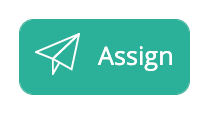
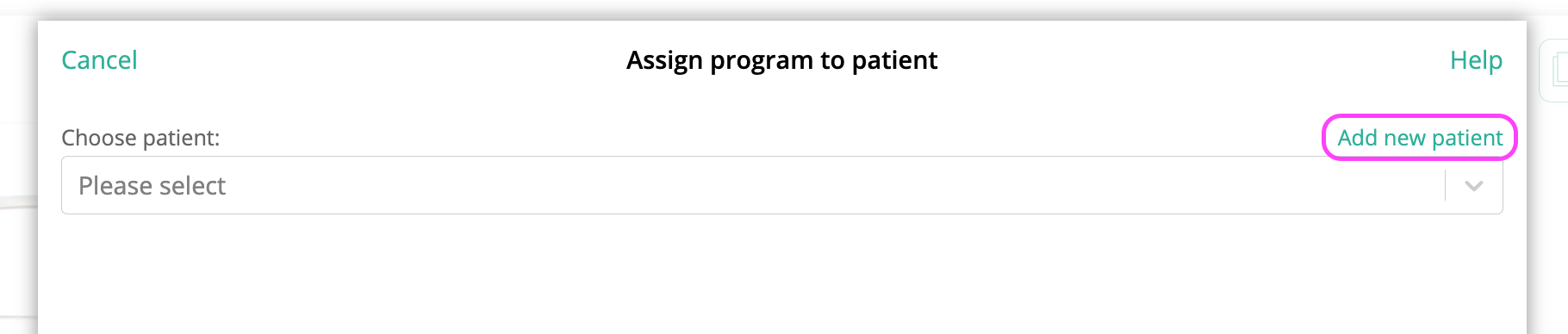
- Aprire il menu a discesa e selezionare un paziente, oppure fare clic su Aggiungi un nuovo paziente per aggiungere un nuovo paziente. Per saperne di più!
Un consiglio per il futuro - si può iniziare a mettere insieme un programma di esercizi in due modi:
- Prima i contenuti: si selezionano prima gli esercizi e gli altri contenuti, poi si progetta il programma di esercizi e infine (durante l'assegnazione) si seleziona il paziente a cui assegnare il programma di esercizi. Avviare questo metodo facendo clic su Libreria in basso.
- Prima il paziente: si apre un paziente, poi si fa clic sul pulsante per assegnare un nuovo programma, quindi si procede alla selezione dei contenuti e alla progettazione del programma di esercizi. Avviare questo metodo facendo clic su Pazienti in basso.
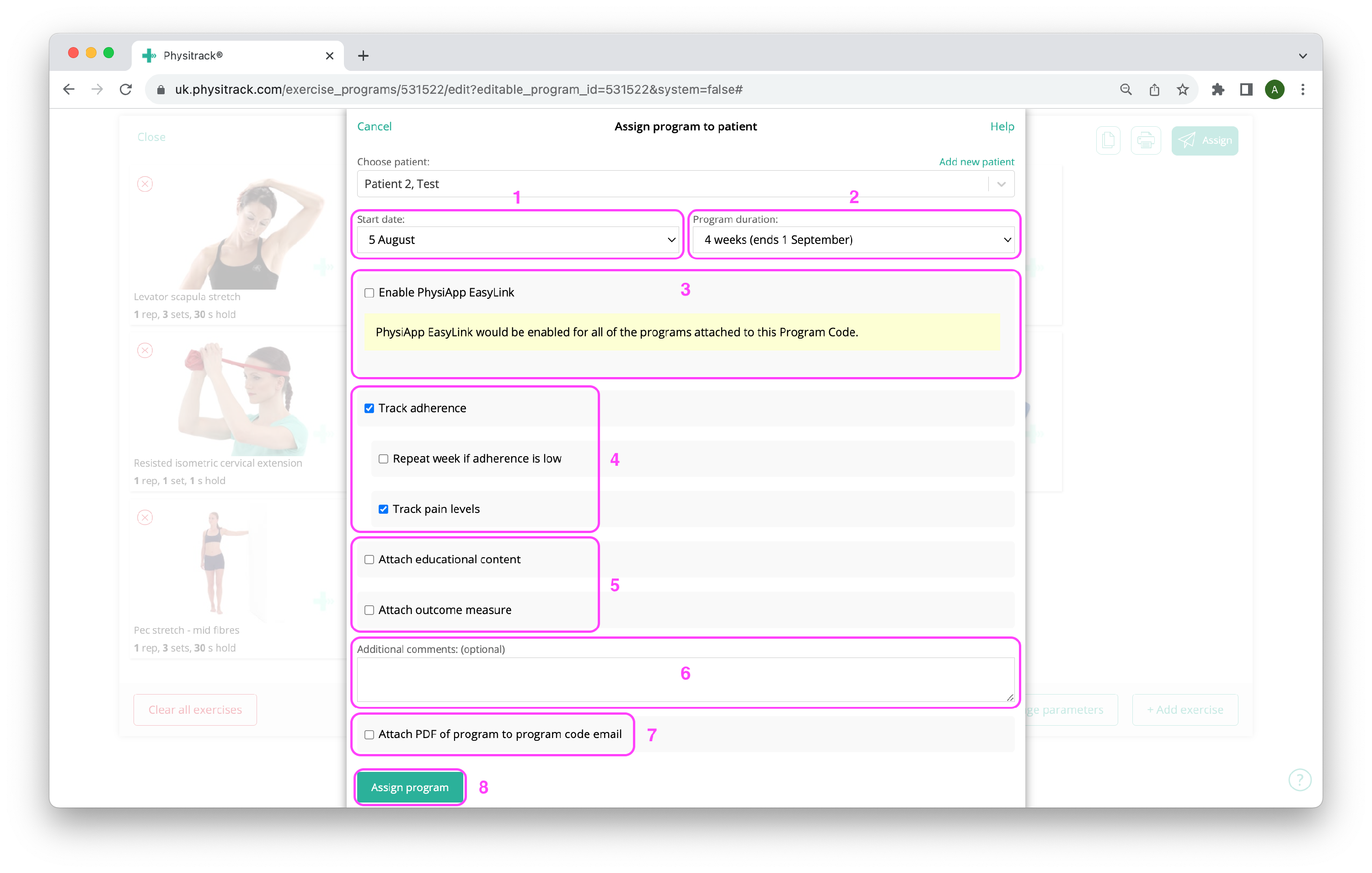
- Per impostazione predefinita, un programma di allenamento inizia il giorno in cui viene assegnato, ma il campo Data di inizio (1) consente di spostare questa data in avanti di un mese al massimo.
- Con il campo Durata del programma (2) si stabilisce la durata del programma. La durata massima di un programma di allenamento su Physitrack è di 52 settimane.
- Volete rendere ancora più facile l'accesso al programma di esercizi per i vostri pazienti? Attivando PhysiApp EasyLink (3), il paziente non deve fare altro che scansionare il codice QR sulla versione PDF del programma di esercizi per vedere i video degli esercizi. Non è necessario effettuare il login! Per saperne di più sulle caratteristiche e le limitazioni di PhysiApp EasyLink, leggete qui.
- Il Monitoraggio dell'aderenza L'opzione (4) consente di conoscere i progressi del paziente. Se si attiva questa opzione, il paziente può contrassegnare gli esercizi assegnati come Completato e fornire un feedback, anche sulla quantità di dolore provato durante l'esecuzione degli esercizi. In questo modo si ottiene un buon quadro dei progressi del paziente e, rispondendo, si può fornire un'assistenza migliore. Per saperne di più!
Se la funzione Track Adherence è disattivata, il paziente può comunque contrassegnare gli esercizi come Completati. Tuttavia, ciò avviene esclusivamente per uso personale del paziente. Non è possibile inserire un punteggio del dolore o specificare altri feedback.
Quando è attivata la funzione Traccia aderenza, appaiono altre due opzioni: Ripeti la settimana se l'aderenza è bassa e Traccia i livelli di dolore. Per ulteriori informazioni su entrambe le opzioni, consultare la pagina Traccia i progressi del cliente.
- Prima di assegnare il programma di esercizi al paziente, è possibile aggiungere qui contenuti educativi e questionari (misure di esito) (5). Per ulteriori informazioni su questi argomenti, consultare le pagine seguenti:
- Aggiungere contenuti educativi a un programma di esercizi
- Aggiungere una misura di esito a un programma di esercizio
- Prima di assegnare il programma, aggiungere un ulteriore commento (6) al programma di allenamento. Il paziente vedrà questo messaggio non appena aprirà il programma di esercizi in PhysiApp.
- Non appena assegnato il programma di esercizi, Physitrack invia al paziente un'e-mail con il codice di accesso. Se l'opzione Allega il PDF del programma all'e-mail con il codice di programma (7) è attivata, includiamo immediatamente una versione stampabile del programma di esercizi. Molto comodo per chi lo apprezza!
- Siete soddisfatti del programma di allenamento e delle impostazioni? Fare clic sul pulsante per assegnare il programma di allenamento (8).
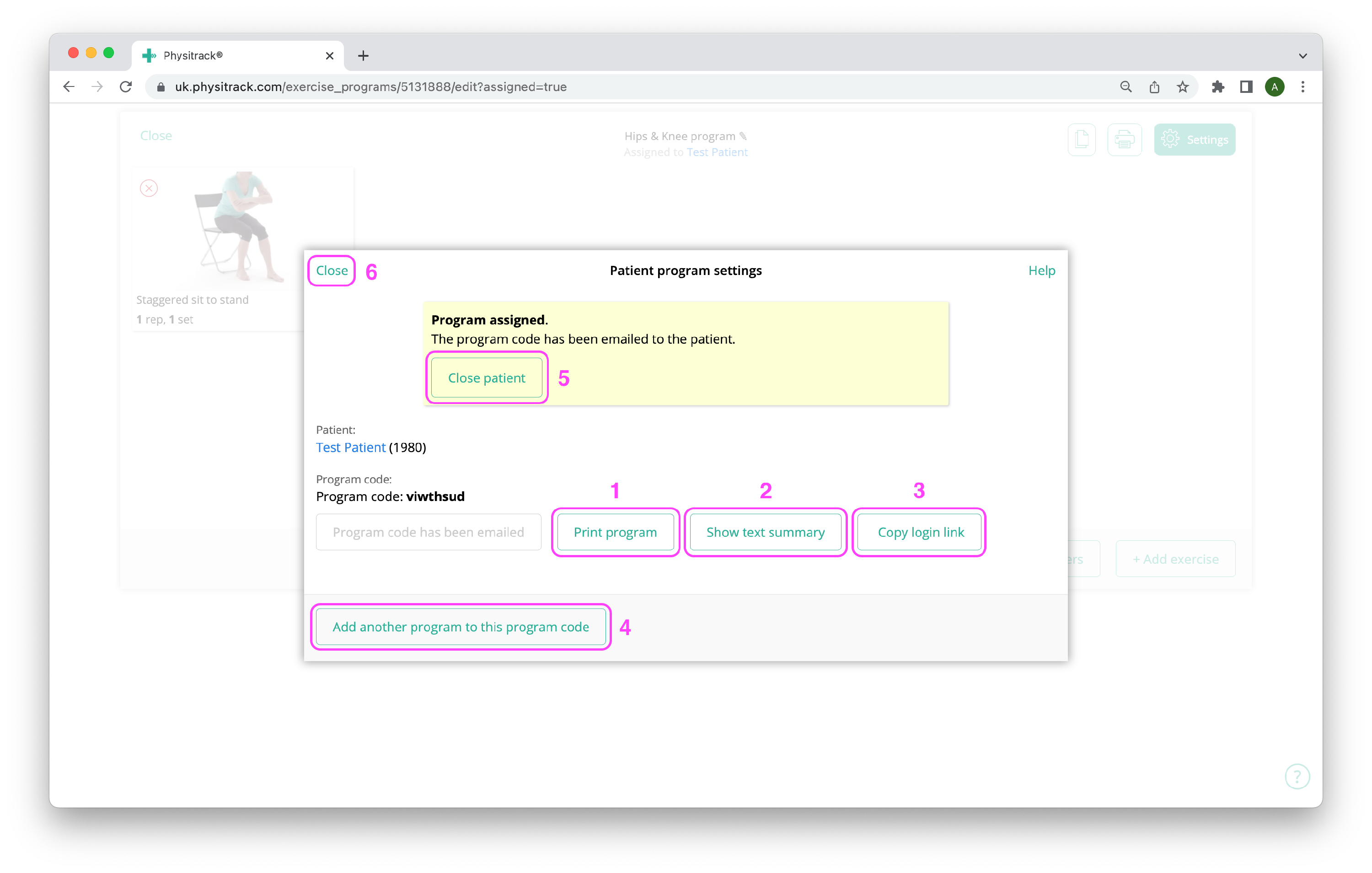
Pochi istanti dopo aver fatto clic sul pulsante Assegna programma, viene visualizzata la schermata precedente con il codice di accesso del programma di allenamento assegnato al paziente. Qui sono disponibili le seguenti opzioni:
- Se si desidera stampare il programma di allenamento assegnato, utilizzare il pulsante Stampa programma (1) per generare una versione PDF. È possibile stampare questo documento o salvarlo localmente.
- Mostra il riassunto del testo (2) offre una panoramica degli esercizi assegnati senza le descrizioni e le immagini. Spesso è sufficiente aggiungere questo alla cartella clinica del paziente, risparmiando spazio e/o carta.
- Se si è in contatto con il paziente in un altro modo, ad esempio tramite Whatsapp, Signal o un'altra applicazione di messaggistica, è possibile utilizzare il pulsante Copia link di accesso (3) per copiare facilmente un link diretto da inoltrare. Il link porterà il paziente direttamente al suo programma di allenamento.
- Da qualche tempo è possibile assegnare più di un programma di esercizi con lo stesso codice di accesso. In questo modo il paziente vedrà entrambi i programmi di allenamento uno sotto l'altro in PhysiApp. A tale scopo, cliccare su Aggiungi un altro programma a questo codice programma (4). Ulteriori informazioni su questo argomento sono disponibili alla pagina Come assegnare contemporaneamente più di un programma di allenamento a un paziente?
- Il pulsante Chiudi paziente (5) riporta alla schermata principale di Physitrack, mentre Chiudi (6) riporta al programma di esercizi appena assegnato, ad esempio per salvarlo ancora nella libreria.
Questa pagina fa parte della serie Physitrack in (the) practice - creata appositamente per gli utenti alle prime armi. Cliccate sui link sottostanti e scoprite le possibilità che Physitrack vi offre:
- Assegnare il primo programma:
- Selezionare esercizi e altri contenuti
- Progettate il vostro programma di esercizio
- Assegnare il programma al paziente
- Stampare il programma di esercizi
- Cosa vede il paziente quando accede a PhysiApp®?
- Seguire i progressi del paziente
- Modificare il programma di esercizi del paziente
- Aggiungete il logo del vostro studio al vostro account Physitrack
- Aggiungete i vostri esercizi e il vostro materiale didattico
- Aggiungete i colleghi al vostro abbonamento a Physitrack
- Condividete i vostri pazienti e/o i contenuti aggiunti con i vostri colleghi
- Utilizzare la teleassistenza per un'assistenza a distanza ottimale
Non avete molto tempo a disposizione e volete iniziare più velocemente? Allora date un'occhiata a 5 passi per iniziare al meglio con Physitrack
Volete usare Physitrack in modo ancora più efficace? Consultate l'Università Physitrack di Marieke Università di Physitrack o i nostri speciali consigli per la produttività!
